이번 시간은 UserOOBEBroker 관련 상세 정보를 알려드리겠습니다. PC 사용 중 간혹 특정 앱이 응답하지 않아 강제 종료를 하려고 작업 관리자를 열었는데 살펴보던 중 익숙지 않은 이름이 있어 무슨 프로세스인지 궁금한 적이 있을 겁니다.
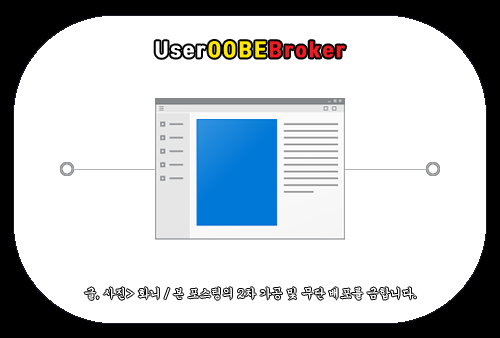
처음 발견하게 된 생소한 이름을 가진 프로세스가 시스템 백그라운드에서 실행되고 있어 정체가 무엇인지 궁금하고 혹시나 이 프로세스가 타 프로세스와 충돌하거나 방해를 하진 않을까 염려되어 자세히 알아보고 싶은 분들이 있을 거예요.
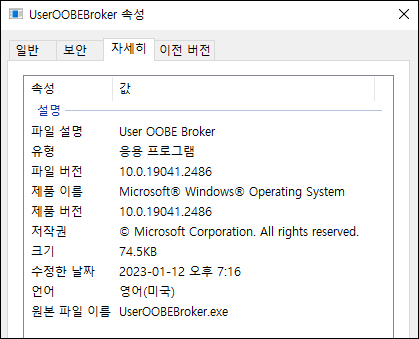
UserOOBEBroker는 Microsoft Coporation이 만들어낸 윈도우 10 Operating System의 일부 실행 파일이며 새로운 기능과 제안 내용을 강조 표시하기 위해 업데이트 후와 로그인 시 때때로 윈도우 시작 환경을 표시하는 프로세스입니다.
OOBE는 Out Of Box Experience의 약자이고 윈도우 XP부터 최선 버전까지 존재하고 있으며 다양한 설정을 구성하고 사용자 계정을 만들 때 윈도우 10의 기능과 운영 체제에서 조정할 수 있는 일부 설정 강조의 설정 마법사나 화면을 보여주게 됩니다.
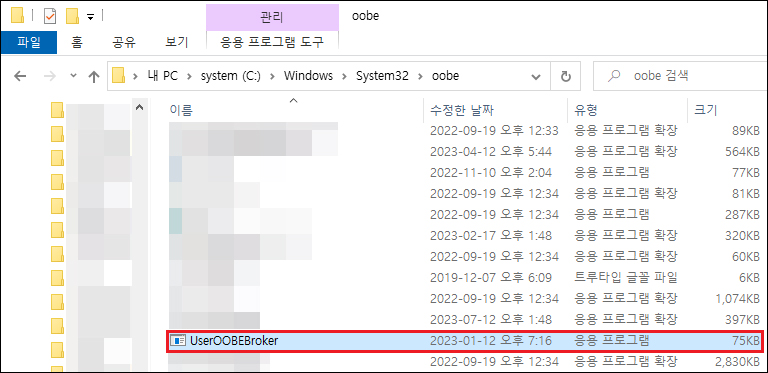
이 파일이 저장되어 있는 경로는 어디인지 궁금하신 분들은 내 컴퓨터> C드라이브> Windows> System32로 들어가면 oobe 폴더를 찾을 수 있으니 확인해 보시면 될 거예요.
결론적으로 정리하면 UserOOBEBroker.exe는 윈도우 10 플랫폼에서 중요한 역할을 하는 실행 파일로 Malware나 악성 바이러스처럼 PC에 해로운 프로세스가 아니니 문제 생길 것을 걱정할 필요는 없습니다.
그렇지만 신경 쓰이고 거슬리는 분들은 해제하는 방법이 있으니 아래 내용을 참고해 보시면 될 거예요.
키보드에서 윈도우 로고+I(아이)키를 같이 누르면 설정 창이 열리는데 [시스템]을 클릭해서 이동한 다음 설정 창으로 바뀌면 좌측에서 [알림 및 작업]을 클릭하세요.
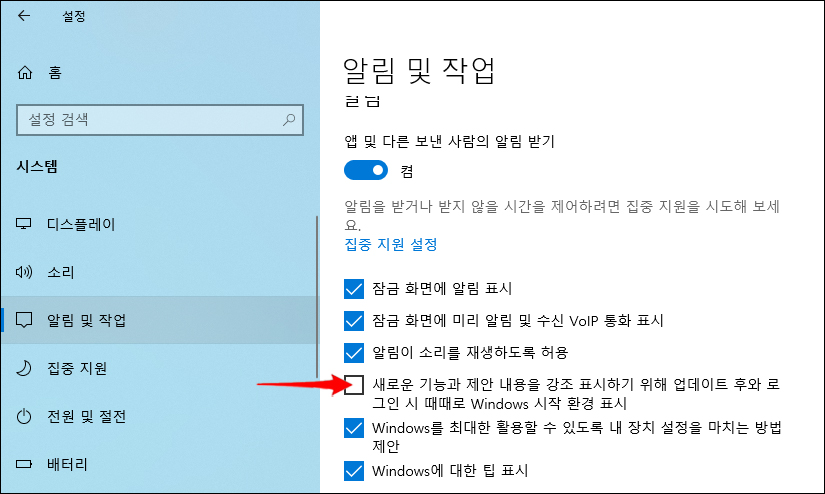
그러면 새로운 기능과 제안 내용을 강조 표시하기 위해 업데이트 후와 로그인 시 때때로 Windows 시작 환경 표시 항목이 체크되어 있으니 클릭해서 해제하고 컴퓨터를 다시 시작하면 됩니다.
또 다른 방법은 하단에 작업 표시줄 빈 곳을 우클릭한 다음 [작업 관리자]를 선택하세요.(단축키 Ctrl+Shift+Esc)
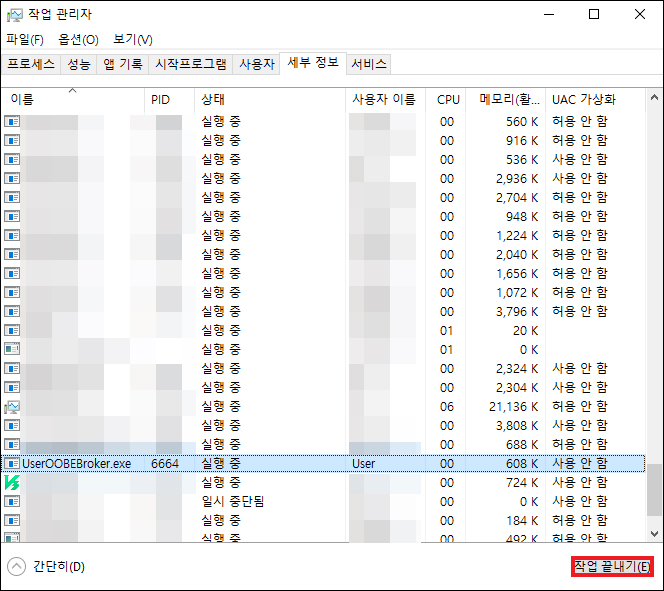
작업 관리자 창이 나타나면 상단에서 [세부 정보] 탭을 눌러주시고 UserOOBEBroker.exe를 찾아 선택한 다음 밑에 [작업 끝내기]를 누릅니다.
이후 시스템을 다시 시작하고 확인해 보면 프로세스가 종료될 테니 실행되고 있는 게 거슬리는 분들은 이와 같은 방법으로 조치를 취해주시면 될 거예요.
그렇지만 오류가 해결되지 않는 상황이라면 시스템 검사를 진행해 볼 필요가 있는데 좌측 시작 메뉴 옆에 돋보기 모양을 눌러 검색란에 cmd를 적으면 명령 프롬프트 앱을 찾을 수 있을 것이며 우측에서 [관리자 권한으로 실행]을 클릭합니다.
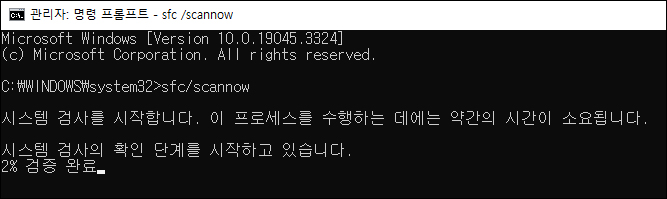
관리자: 명령 프롬프트 창이 나타나면 텍스트 커서가 깜빡이고 있을 텐데 sfc/scannow를 입력 후 엔터를 누르면 시스템 검사가 진행되어 오류가 발견될 경우 해결할 수 있을 거예요.
이때 손상된 파일이 있을 수도 있으니 검사하기 위해선 DISM.exe /Online /Cleanup-image /Restorehealth를 입력 후 엔터를 누르면 됩니다.
이렇게 시스템 손상 파일을 검사하고 복원까지 진행할 수 있을 것이므로 오류가 있다면 이 방법으로 해결할 수 있을 거예요.
